Nếu bạn là người thường xuyên làm việc, sử dụng trình duyệt Web với nhiều tab khác nhau thì việc chuyển đổi qua lại giữa các tab rất hay được sử dụng. Bài viết này sẽ đem đến cho bạn thông tin về cách chuyển tab nhanh gọn và đơn giản.
Tính năng chuyển tab
Chuyển tab là một thao tác trên máy tính để chuyển đổi giữa các trang web hoặc các tài liệu đang mở trên trình duyệt web hoặc trình soạn thảo văn bản. Mỗi tab đại diện cho một trang web hoặc tài liệu khác nhau, cho phép bạn dễ dàng chuyển đổi giữa chúng mà không cần mở một cửa sổ hoặc chương trình mới.
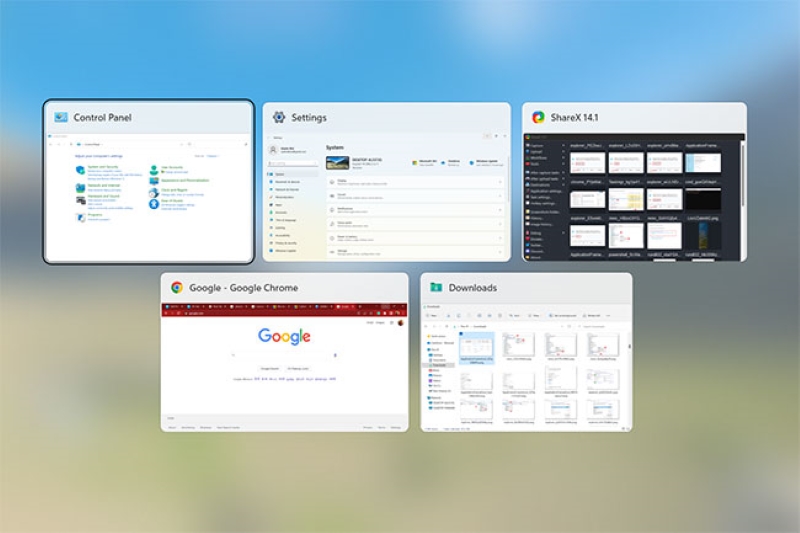
Khi bạn chuyển đổi giữa các tab, trình duyệt sẽ hiển thị nội dung của trang web hoặc tài liệu tương ứng trên tab đó, cho phép bạn dễ dàng quản lý các tài liệu hoặc trang web mà bạn đang làm việc trên máy tính của mình. Các phím tắt hoặc các lệnh trên menu của trình duyệt web thường được sử dụng là cách chuyển tab trên máy tính.
Top 5 cách chuyển tab nhanh chóng, dễ dàng
2.1. Cách chuyển tab nhanh qua sử dụng phím tắt

Trên Windows và Linux, bạn có thể sử dụng phím tắt “Ctrl + Tab” để chuyển đổi giữa các tab. Trên macOS, bạn có thể sử dụng phím tắt “Command + Tab”. Nếu bạn muốn chuyển về tab trước đó, bạn có thể sử dụng phím tắt “Ctrl + Shift + Tab” trên Windows và Linux hoặc “Command + Shift + Tab” trên macOS.
> Xem thêm: Hướng Dẫn Tăng âm Lượng Laptop, PC Chỉ Với Vài Bước Đơn Giản
2.2. Cách chuyển tab nhanh trên máy tính qua sử dụng chuột

Nếu bạn sử dụng chuột, bạn có thể chuyển đổi giữa các tab bằng cách nhấp vào tab mà bạn muốn mở hoặc sử dụng bánh xe cuộn để cuộn qua các tab.
2.3. Cách chuyển tab nhanh trên Win 10 qua Windows + Tab
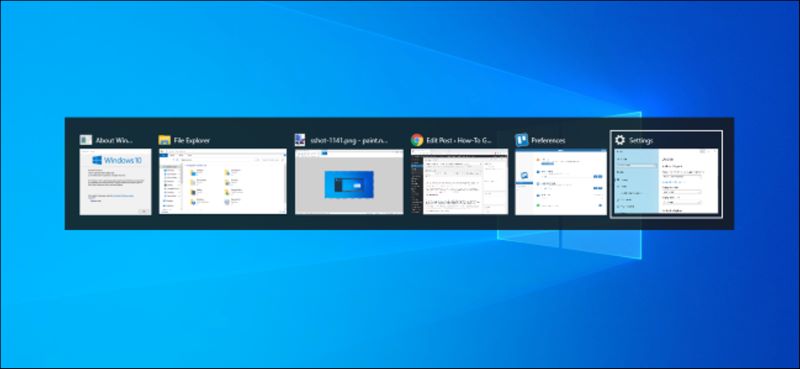
Sử dụng tổ hợp phím này để mở Task View trên Windows 10, cho phép bạn chuyển đổi giữa các desktop ảo và các tab đang mở trên mỗi desktop.
2.4. Sử dụng tổ hợp phím Alt + Tab là cách chuyển nhanh giữa các tab
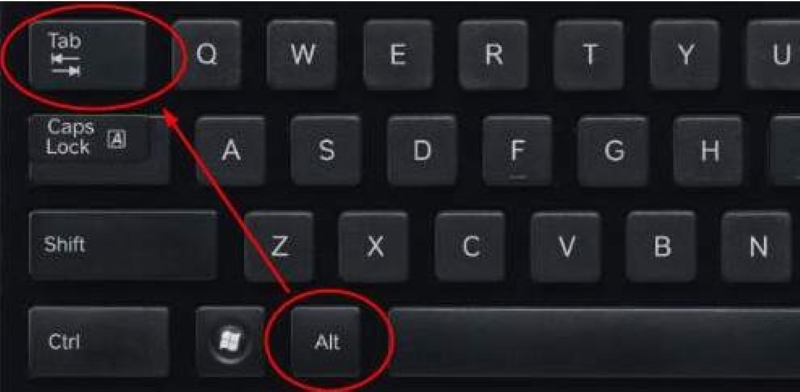
Sử dụng phím tắt Alt + Tab để chuyển đổi giữa các chương trình đang chạy trên máy tính, bao gồm các trình duyệt web và trình soạn thảo văn bản. Khi bạn sử dụng cách chuyển tab này, một danh sách các chương trình đang chạy sẽ hiển thị trên màn hình, cho phép bạn chọn chương trình mà bạn muốn mở.
> Xem thêm: Top 4 Cách Cài Win Phổ Biến Hiện Nay
2.5. Sử dụng nút tab trên thanh taskbar
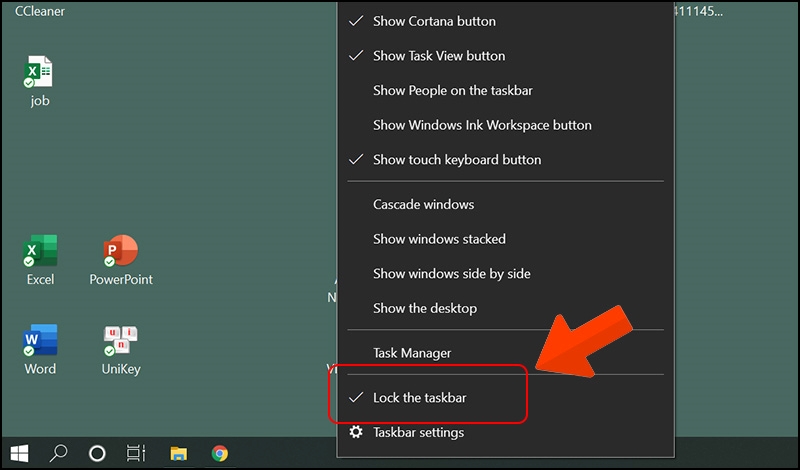
Để sử dụng nút chuyển tab trên thanh taskbar, bạn cần mở trình duyệt web hoặc trình soạn thảo văn bản và mở nhiều tab trên trình duyệt hoặc nhiều tài liệu trên trình soạn thảo văn bản. Khi các tab hoặc tài liệu được mở, các biểu tượng của chúng sẽ được hiển thị trên thanh taskbar.
Để chuyển đổi giữa các tab hoặc tài liệu, bạn có thể nhấn vào biểu tượng tương ứng trên thanh taskbar hoặc sử dụng phím tắt Windows + số thứ tự của tab hoặc tài liệu được ghim vào thanh taskbar. Ví dụ, nếu bạn muốn chuyển đến tab thứ hai trên thanh taskbar, bạn có thể nhấn phím tắt Windows + 2.
Kết luận
Trên đây là những cách chuyển tab vô cùng đơn giản và dễ dàng giúp bạn chuyển tab nhanh chóng và hiệu quả. Đừng quên truy cập Website Thanhsharing.com của chúng tôi để cập nhật thêm nhiều thông tin hữu ích nhé!

Với niềm đam mê về công nghệ và sự sáng tạo, Tiến Thành đã dành 5 năm nghiên cứu và làm việc trong lĩnh vực phát triển phần mềm. Bằng sự kiên trì và tinh thần nghiên cứu cao, anh đã đóng góp một số dự án phần mềm quan trọng và thành công. Cùng với các đội nhóm của mình, Thành đã phát triển và tham gia vào việc xây dựng các ứng dụng và hệ thống phức tạp.
